Jak debugować problemy z wydajnością WordPress za pomocą Monitora zapytań
Opublikowany: 2019-09-05
Podczas pracy na witrynie WordPress z wieloma wtyczkami mogą pojawić się problemy z wydajnością. Ich zidentyfikowanie może być trudne. Programiści zazwyczaj rozwiązują błędy WordPressa, wykluczając części kodu, które mogą powodować problemy, lub wyłączając wtyczki jedna po drugiej.
Proces ten może być czasochłonny. Istnieje jednak szybsze rozwiązanie – wtyczka Query Monitor. Oferuje skuteczniejszy sposób identyfikowania problemów z wydajnością i zrozumienia działania witryny WordPress.
W tym przewodniku opowiem Ci wszystko o Query Monitor. Nie chodzi tylko o określenie jego celu i funkcjonalności, ale także o to, jak skutecznie go używać do debugowania problemów z witryną WordPress i poprawy jej wydajności.
- Krótki przegląd wtyczki Query Monitor
- Dlaczego Monitor zapytań jest przydatny dla programistów?
- Funkcje Monitora zapytań WordPress
- Wymagania systemowe Monitora zapytań
- Jak korzystać z Monitora zapytań WordPress?
Krótki przegląd wtyczki Query Monitor
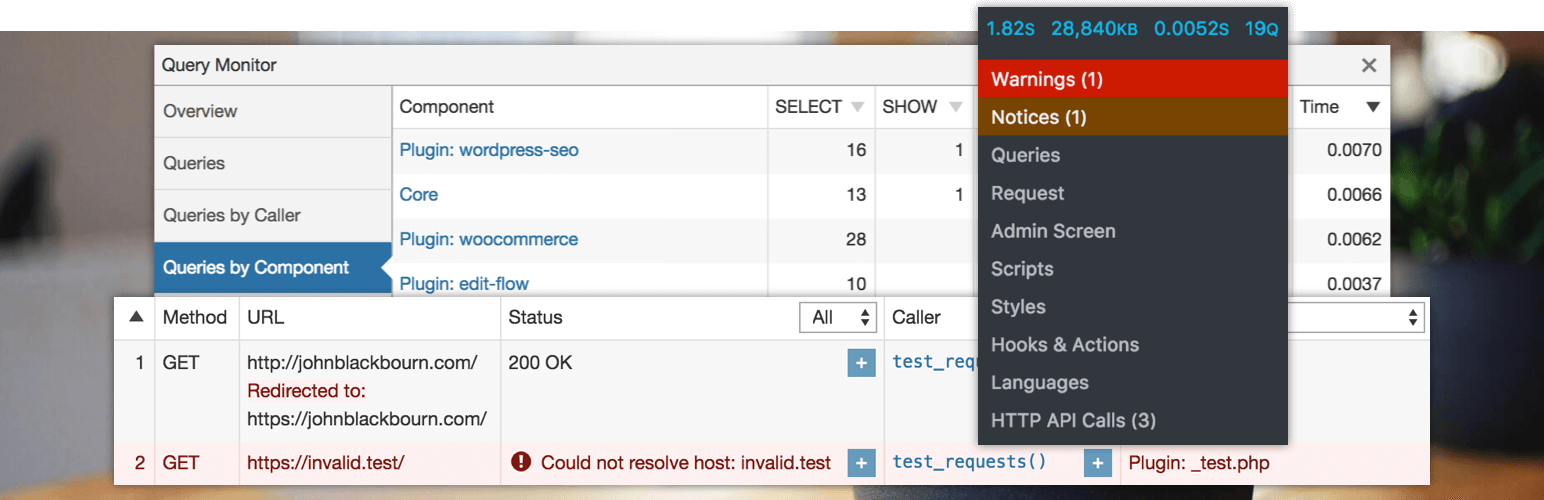
– Źródło: WordPress.org
Query Monitor wyróżnia się jako całkowicie darmowa wtyczka zaprojektowana, aby pomóc Ci w rozwiązywaniu problemów z wydajnością i rozwojem Twojej witryny WordPress. Oferuje wgląd w zapytania do bazy danych, skrypty, synchronizację i nie tylko.
Po zainstalowaniu Query Monitor dodaje wygodny wpis do górnego paska menu, oferując listę rozwijaną, która pokazuje liczbę zapytań uruchomionych na bieżącej stronie.
Obejmuje to czas ładowania, typy zapytań, komponenty i inne szczegóły. Dane te umożliwiają programistom lepsze zrozumienie i naprawienie błędów w witrynie.
Został opracowany przez Johna Blackbourna i jest dostępny zarówno w oficjalnym repozytorium wtyczek WordPress, jak i na GitHub.
Query Monitor jest regularnie aktualizowany, a zespół programistów zapewnia szybką pomoc techniczną i poprawki wszystkich zgłoszonych błędów.
Co robi Monitor zapytań?
Oto, co wtyczka Query Monitor może dla Ciebie zrobić:
- Zidentyfikuj błędy PHP.
- Monitoruj wykorzystanie pamięci.
- Analizuj zapytania do baz danych, w tym pochodzące z konkretnych wtyczek.
- Śledź wywołania API HTTP w swojej witrynie WordPress.
- Przeglądaj kolejkowane skrypty i style wraz z ich zależnościami.
- Poznaj hooki i akcje wpływające na zachowanie Twojej witryny.
- Sprawdź używane pliki szablonów motywów.
- Sprawdź języki i tłumaczenia w swojej witrynie.
- Przejrzyj reguły przepisywania mające wpływ na adresy URL Twojej witryny.
- Przeanalizuj bloki obecne w edytorze bloków WordPress.
- Uzyskaj dostęp do ogólnych informacji o środowisku swojej witryny.
- Uzyskaj wgląd w wydajność ekranów administracyjnych WordPress.
Instalacja wtyczki jest dość prosta i generalnie nie wymaga żadnych dodatkowych czynności (w porównaniu do procesu instalacji podobnych wtyczek), ani też nie wymaga dodatkowej konfiguracji po instalacji.
Wyświetla listę rozwijaną na pasku narzędzi administratora od razu po wyjęciu z pudełka.

Możesz uzyskać dostęp do szczegółów zapytań do bazy danych, CSS, aktywnych hooków i wywołań API HTTP, klikając pozycje na liście rozwijanej.
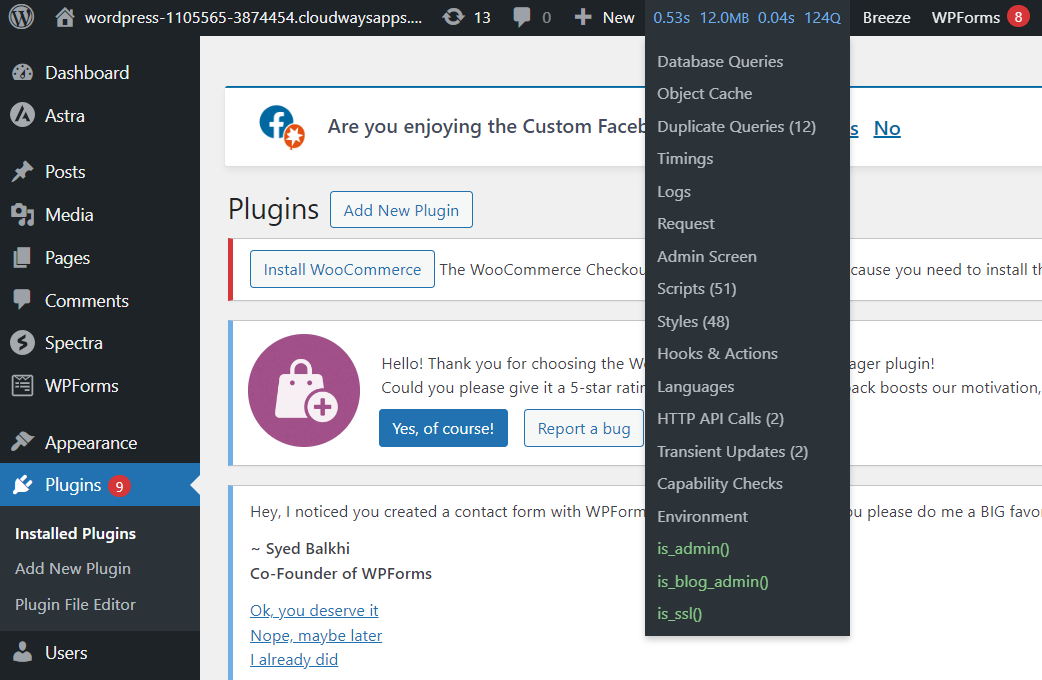
New Relic może również pomóc Ci jeszcze wygodniej monitorować wydajność Twojej witryny WordPress, bezpośrednio z pulpitu nawigacyjnego Cloudways. Ale do tego dojdziemy nieco później na blogu.
Wymagania systemowe Monitora zapytań
Aby korzystać z Query Monitor, Twój system powinien mieć WordPress (obsługiwane są wersje do trzech lat) i PHP w wersji 7.4 lub wyższej. Aby uzyskać więcej informacji, odwiedź witrynę Query Monitor.
Zoptymalizuj swoje działanie WordPress dzięki Cloudways
Wykorzystaj bezproblemową integrację wtyczek, automatyczne aktualizacje i przyjazną dla użytkownika platformę dostosowaną do łatwego zwiększania wydajności i monitorowania WordPress.
Dlaczego Monitor zapytań jest przydatny dla programistów?
Wtyczka Query Monitor pomaga programistom identyfikować obszary wymagające ulepszeń, ujawniając wtyczki lub zasoby powodujące problemy lub konflikty z zasobami.
Skutecznie eliminuje wąskie gardła, umożliwiając ulepszenie kodu lub wymianę problematycznych elementów. Jest to korzystne dla właścicieli witryn i programistów, którzy chcą zoptymalizować wydajność.
Aby pomóc Ci lepiej zrozumieć korzyści płynące z używania Query Monitor, rozważmy proste zadanie programisty, które zazwyczaj wymaga wykorzystania kodu — sprawdzenie czasu ładowania strony i liczby aktywnych zapytań na stronie.
WordPress oferuje dwie proste funkcje: get_num_queries() i timer_stop() . Kody te mogą pomóc w identyfikacji wąskich gardeł wydajności, których skuteczna interpretacja wymaga pewnego poziomu wiedzy technicznej.
Query Monitor automatyzuje proces dodawania funkcji do kodu i sprawdzania wyników, dzięki czemu nie musisz robić tego ręcznie. Wyświetla liczbę zapytań do bazy danych i zapewnia wgląd w różne aspekty wydajności i funkcjonalności Twojej witryny.
Funkcje Monitora zapytań WordPress
Oto kompleksowy przegląd niezwykłych funkcji Query Monitor:
1. Zapytania do bazy danych
- Powiadomienia o wolnych, zduplikowanych lub błędnych zapytaniach.
- Opcje filtrowania według typu zapytania, odpowiedzialnego komponentu (wtyczka, motyw, rdzeń WordPress) i funkcji wywołującej.
- Agreguj widoki dla każdego typu zapytania, zapewniając szczegółowy podział.
2. Informacje o szablonie
Wyświetlanie nazwy pliku szablonu, pełnej hierarchii szablonów oraz załadowanych i wyładowanych części szablonu (dla motywów blokowych i motywów klasycznych).
3. Błędy PHP
- Prezentacja błędów PHP ze szczegółami dotyczącymi odpowiedzialnego komponentu, stosu wywołań i widocznym ostrzeżeniem na pasku narzędzi administratora.
- Zidentyfikuj przestarzałe lub „robiące to źle” funkcje w kodzie.
4. Bloki i pełna edycja witryny (FSE)
Wgląd w bloki i powiązane właściwości w treści postów i FSE.
5. Przepisz reguły i ciągi zapytań
Wyświetlanie dopasowanych reguł przepisywania, powiązanych ciągów zapytań i zmiennych zapytań.
6. Kolejkowane skrypty i arkusze stylów
Informacje na temat kolejkowanych skryptów i arkuszy stylów, w tym zależności i alerty dotyczące uszkodzonych zależności.
7. Ustawienia językowe
Szczegóły dotyczące ustawień językowych i załadowanych plików tłumaczeń (pliki MO i pliki JSON) dla każdej domeny tekstowej.
8. Żądania API HTTP
Rejestr żądań HTTP API z kodem odpowiedzi, odpowiedzialnym komponentem i czasem wykonania, wraz z alertami w przypadku nieudanych lub błędnych żądań.
9. Sprawdzanie możliwości użytkownika
Raportowanie kontroli zdolności użytkowników, w tym wyników i parametrów przekazanych do kontroli zdolności.
10. Informacje o środowisku
Szczegółowe informacje o PHP, bazie danych, WordPressie i serwerze WWW.
11. Funkcje warunkowe
Wartości wszystkich funkcji warunkowych WordPress, takich jak is_single(), is_home() itp.
12. Stany nieustalone i funkcjonalność wielostanowiskowa
Identyfikacja zaktualizowanych stanów przejściowych i użycie funkcji switch_to_blog() i Restore_current_blog() w instalacjach wielostanowiskowych.
13. Przekierowania
Automatyczne dodanie nagłówka HTTP zawierającego stos wywołań za każdym razem, gdy nastąpi przekierowanie.
14. Połączenia AJAX
Dynamiczne witryny WordPress wykonują wiele wywołań Ajax w celu wysyłania i pobierania danych w czasie rzeczywistym bez ładowania całej strony internetowej. Query Monitor pokazuje również te żądania wraz z innymi przydatnymi informacjami dotyczącymi debugowania. Informacje te pomagają programiście w podkreślaniu wszelkich błędów.
15. API REST
Jeśli masz uprawnienia do monitorowania Monitora zapytań, możesz debugować informacje w nagłówku uwierzytelnionego żądania API REST WordPress.
16. Uwierzytelnianie
Domyślnie tylko administrator instalacji w jednej witrynie i superadministrator wielostanowiskowej witryny WordPress mogą przeglądać dzienniki w Monitorze zapytań. Można jednak skonfigurować plik cookie uwierzytelniający, aby widzieć logi nawet po zalogowaniu się jako użytkownik.
17. Oświadczenie o ochronie prywatności
WordPress Query Monitor działa z dbałością o prywatność użytkowników. Nie zbiera i nie przekazuje żadnych danych osobom trzecim. Podczas korzystania z tego narzędzia Twoje dane pozostają bezpieczne i poufne.
Doświadcz zoptymalizowanej wydajności dzięki hostingowi WordPress zarządzanemu przez Cloudways
Skorzystaj z zaawansowanego buforowania, automatycznego skalowania i pomocy technicznej, która mówi w Twoim języku. Pozwól Cloudways wykonać ciężkie prace za Ciebie!
Jak korzystać z Monitora zapytań WordPress?
Po zainstalowaniu i aktywowaniu Query Monitor z panelu WordPress należy wykonać poniższe kroki:
- Przejdź do Wtyczek ;
- Kliknij Zainstalowane wtyczki → Monitor zapytań ;
- Kliknij Ustawienia ;
- Kliknij przycisk „ Ustaw plik cookie uwierzytelniania ”.
Przyjrzyjmy się teraz szczegółowo każdej sekcji wtyczki Query Monitor.
Przegląd
Pierwsza zakładka zawiera przegląd Twojej witryny. Pokazuje czas generowania strony, szczytowe wykorzystanie pamięci, czas zapytań do bazy danych i zapytania do bazy danych.

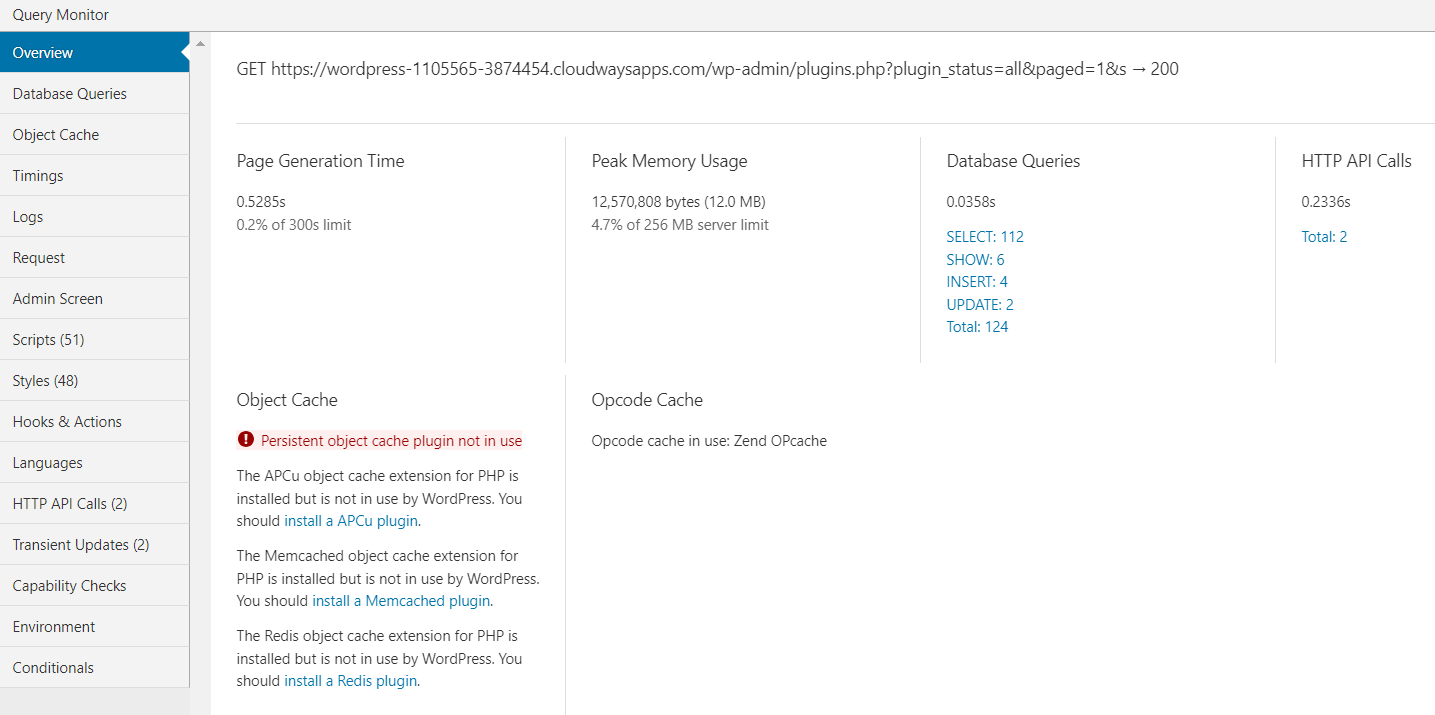
Zapytania do bazy danych
Zapytanie do bazy danych jest uruchamiane za każdym razem, gdy użytkownik żąda lub próbuje przesłać jakiekolwiek informacje.
Query Monitor śledzi to zapytanie i wyświetla je w dziennikach, dzięki czemu Ty, jako użytkownik, możesz zobaczyć, które zapytania zostały wykonane pomyślnie, a które nie. Umożliwia także filtrowanie według typu i komponentu zapytania.
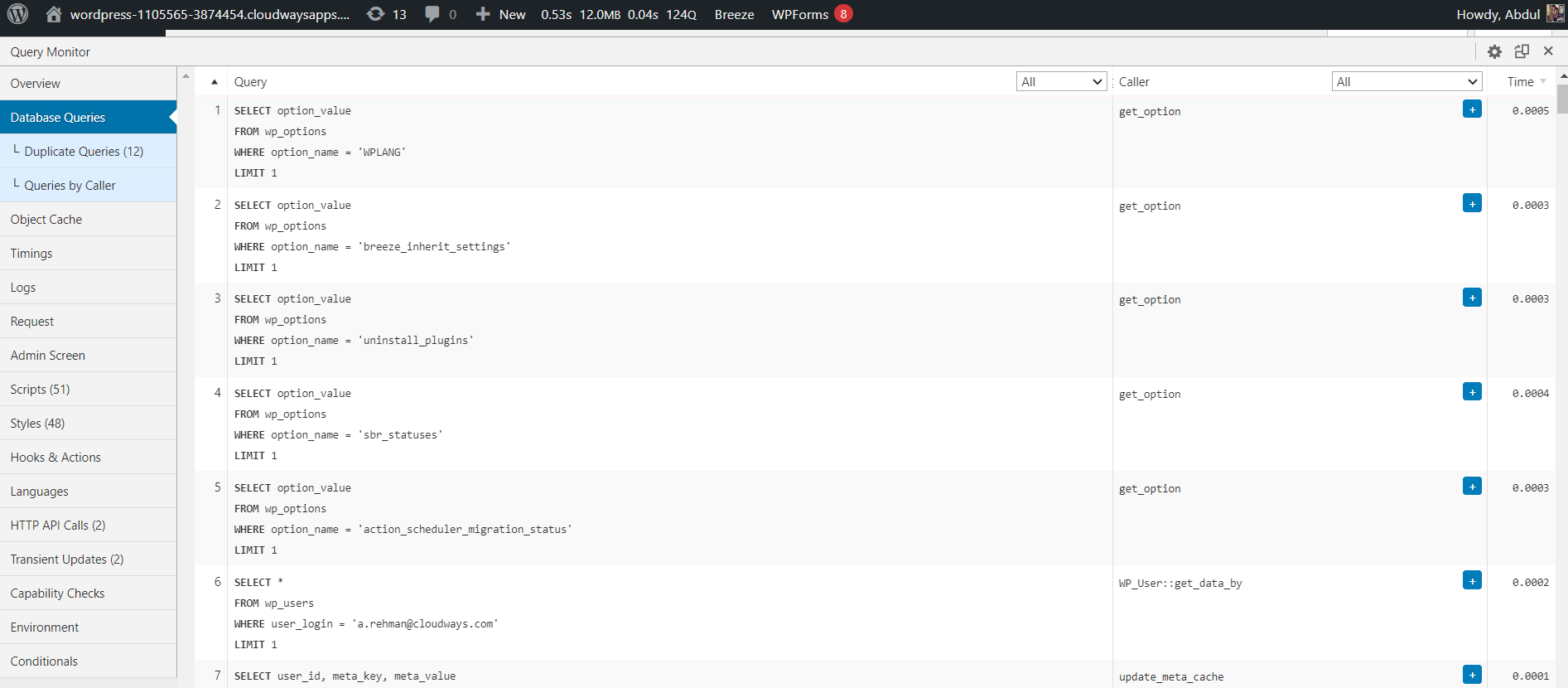
Pamięć podręczna obiektów
Panel Przegląd w Query Monitor udostępnia informacje o Twojej witrynie, w tym o pamięci podręcznej obiektów. Query Monitor wyświetli komunikat, jeśli brakuje wtyczki do buforowania obiektów trwałych.
Wtyczka trwałej pamięci podręcznej obiektów zwiększa wydajność poprzez buforowanie wyników operacji takich jak zapytania do bazy danych.
Jeśli widzisz komunikat „Zewnętrzna pamięć podręczna obiektów nie jest używana”, zainstaluj wtyczkę buforującą, taką jak Redis lub Memcached, aby zapewnić trwałe buforowanie. To znacznie zwiększa wydajność Twojej witryny. Aby uzyskać pomoc, skontaktuj się ze swoim dostawcą usług hostingowych.
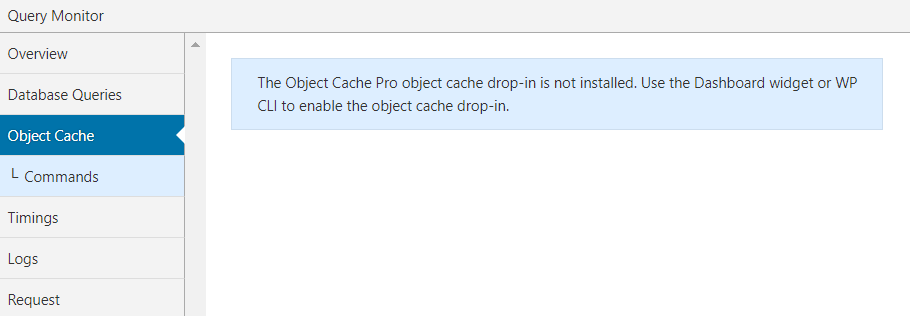
Czasy
Panel Timings w Query Monitor rejestruje i wyświetla czas potrzebny oraz przybliżone użycie pamięci podczas akcji qm/start i qm/stop dla określonej nazwy funkcji.
Należy pamiętać, że czasy wyświetlane i zużycie pamięci w panelu Timingi są przybliżone i tak należy je traktować.
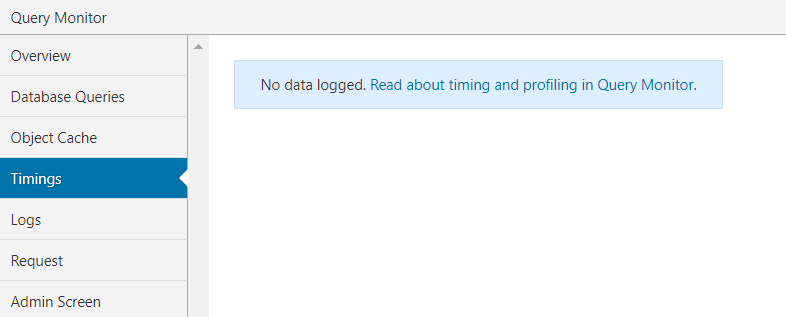
Dzienniki
Karta Dziennik w Query Monitor to zaawansowana funkcja, która umożliwia rejestrowanie komunikatów i zmiennych, pomagając w rozwiązywaniu problemów technicznych lub monitorowaniu witryny pod kątem potencjalnych problemów.
Po pierwszej instalacji Query Monitor karta będzie pusta, ponieważ nie skonfigurowano żadnych zmiennych rejestrujących.
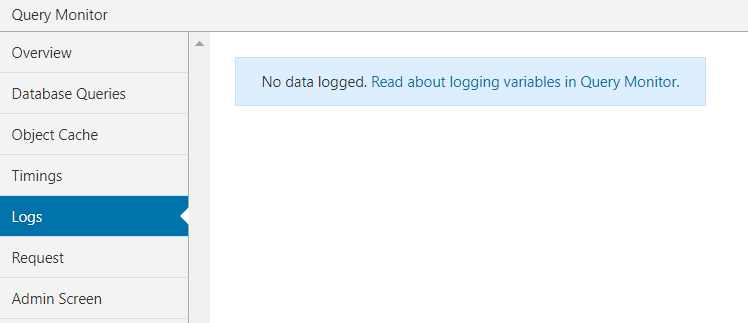
Wniosek
Funkcja Żądanie wyświetla zmienną zapytania dla bieżącego użytkownika i wyróżnia zapytanie niestandardowe . Pokazuje także powiązane ciągi zapytań obecne w żądaniu.
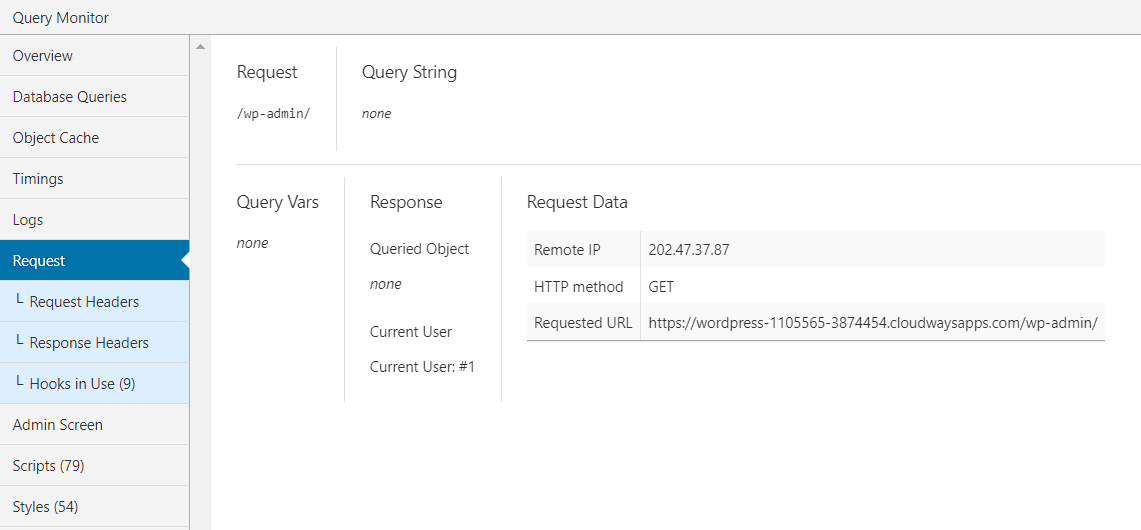
Ekran administratora
Sekcja ekranu administracyjnego pokazuje działania wykonywane w panelu administracyjnym WordPress. Zawiera listę komponentów dostępnych z panelu administracyjnego i wyświetla błąd z powodu niedostępności dowolnego pliku PHP.
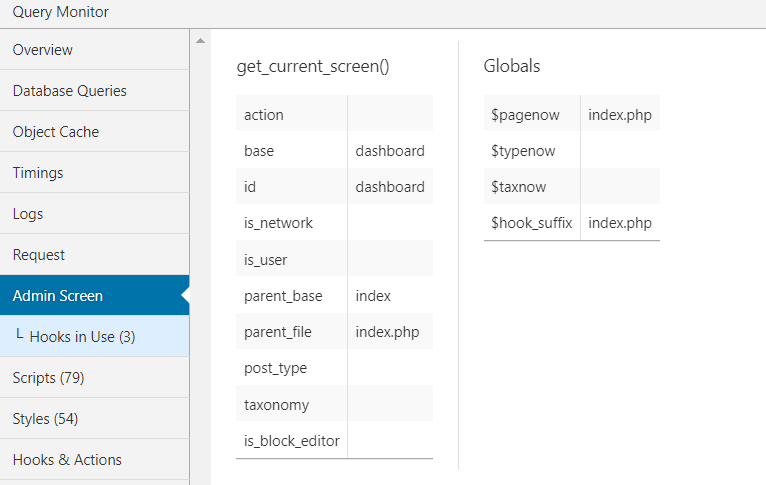
Skrypty
Gdy odwiedzisz kartę Skrypty w Monitorze zapytań, wyświetli się lista wszystkich skryptów znajdujących się w kolejce i stylów zawartych w żądaniu. Podświetla również każdy uszkodzony lub niereagujący skrypt z powodu zależności zewnętrznej.
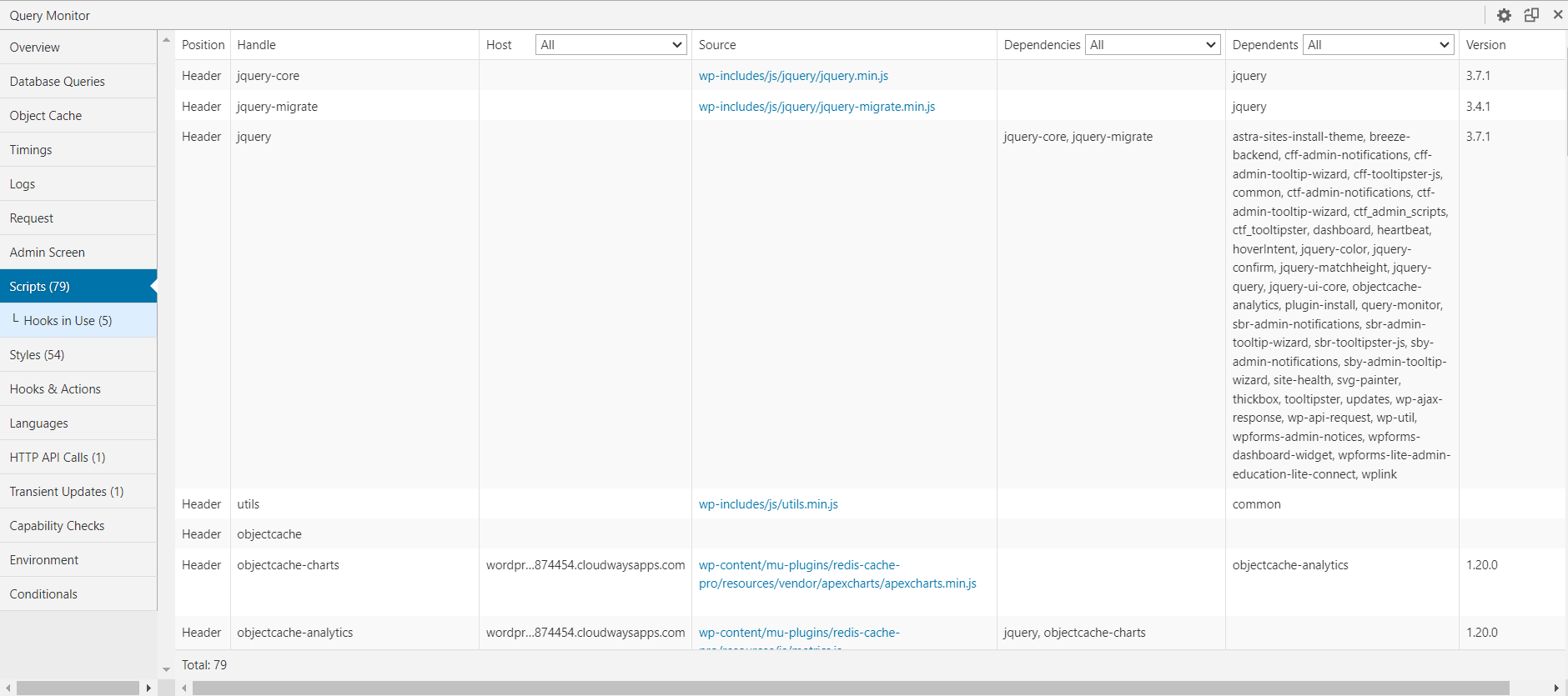
Style
Karta Style w Query Monitor działa podobnie do karty Skrypty, ale zamiast prezentować JavaScript, skupia się na kolejkowanym CSS. Ta karta jest przydatna do debugowania wydajności witryny.
Ładowanie wielu arkuszy stylów, takich jak skrypty, przyczynia się do wolniejszego ładowania witryny. Korzystanie z tej karty może zoptymalizować witrynę poprzez zmniejszenie liczby arkuszy stylów, co prowadzi do mniejszych plików i mniejszej liczby żądań HTTP.
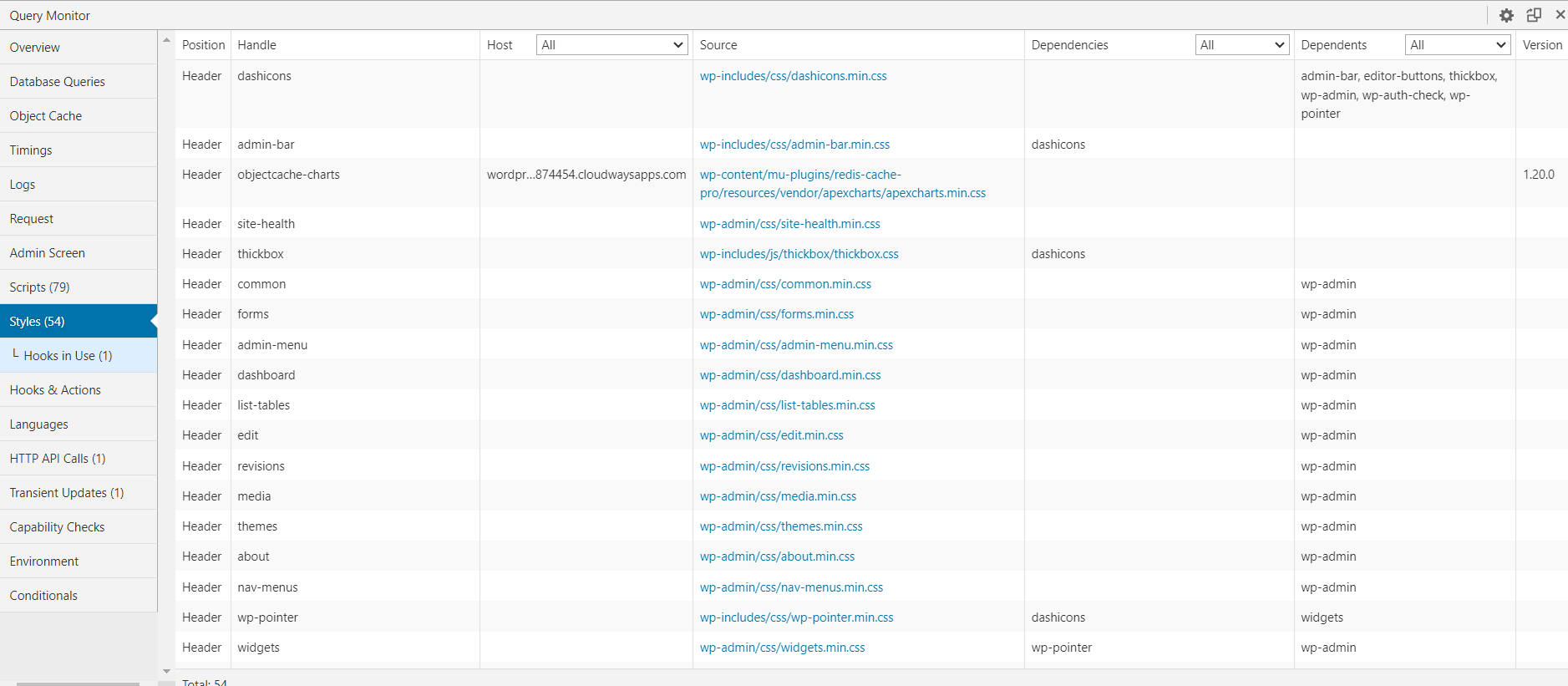
Haki i akcje
Haki i akcje są niezbędne w każdej witrynie WordPress, ponieważ umożliwiają tworzenie niestandardowych funkcjonalności przy użyciu predefiniowanych elementów sterujących zapewnianych przez WordPress. Może to jednak czasami spowodować uszkodzenie witryny, a rozwiązywanie problemów może być męczące.
Dzięki Query Monitor, który posiada wbudowane narzędzie do identyfikacji błędów spowodowanych przez hooki i akcje, możesz filtrować akcje i hooki według rdzenia, motywu lub wtyczki. Podaje także pełną nazwę i odniesienie, które można łatwo znaleźć w kodzie do celów debugowania.
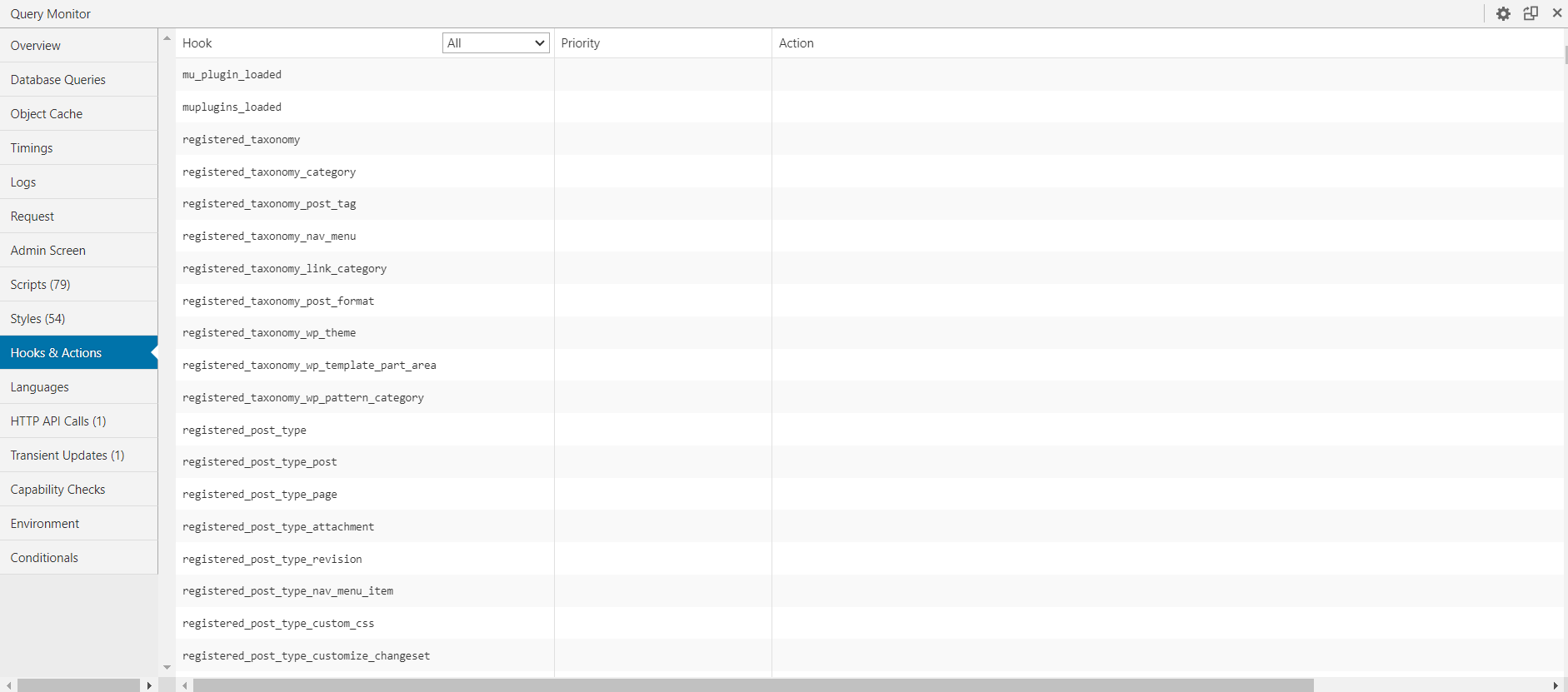
Języki
W przypadku witryny wielojęzycznej zakładka Język identyfikuje uszkodzone lub niedostępne pliki i wyświetla ustawienia języka.
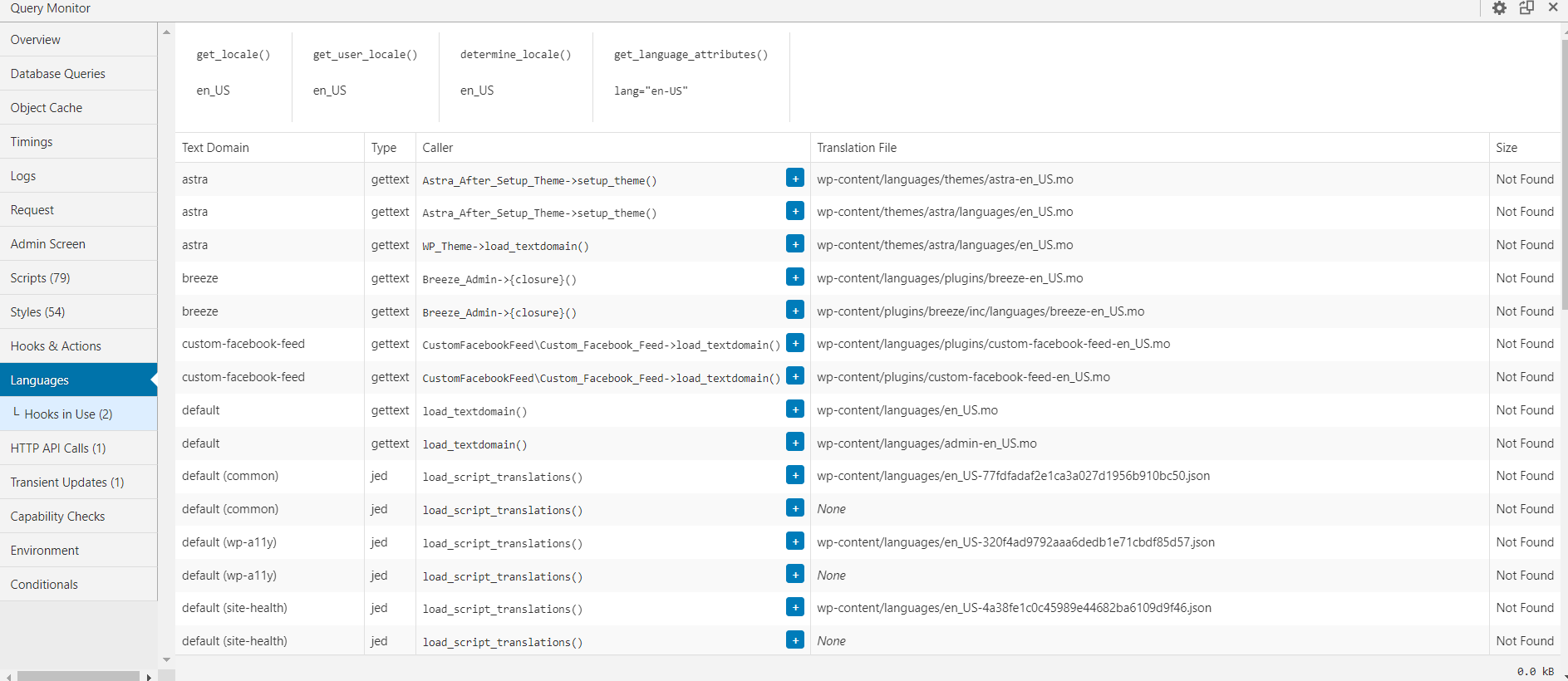
Wywołania API HTTP
Na tej karcie wyświetlane są wszystkie zapytania po stronie serwera oraz kod odpowiedzi, dziennik przekroczeń limitu czasu i żądania zakończone niepowodzeniem. Jest to przydatna funkcja, ponieważ pozwala zobaczyć odpowiedź w czasie rzeczywistym i pomaga efektywnie debugować kod po stronie serwera.
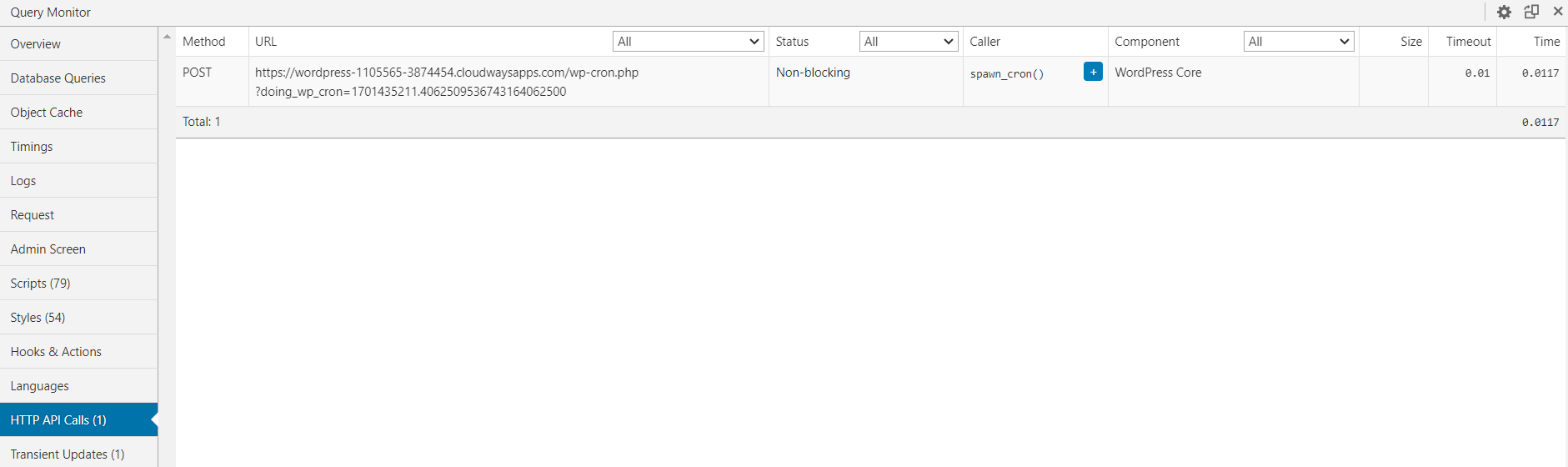
Aktualizacje przejściowe
WordPress może buforować odpowiedź API w swojej bazie danych, ponieważ niektóre interfejsy API pozwalają na określoną liczbę żądań w danym momencie. Aktualizacje przejściowe pokazują te stany przejściowe, a także wyświetlają rozmiar i komponent.
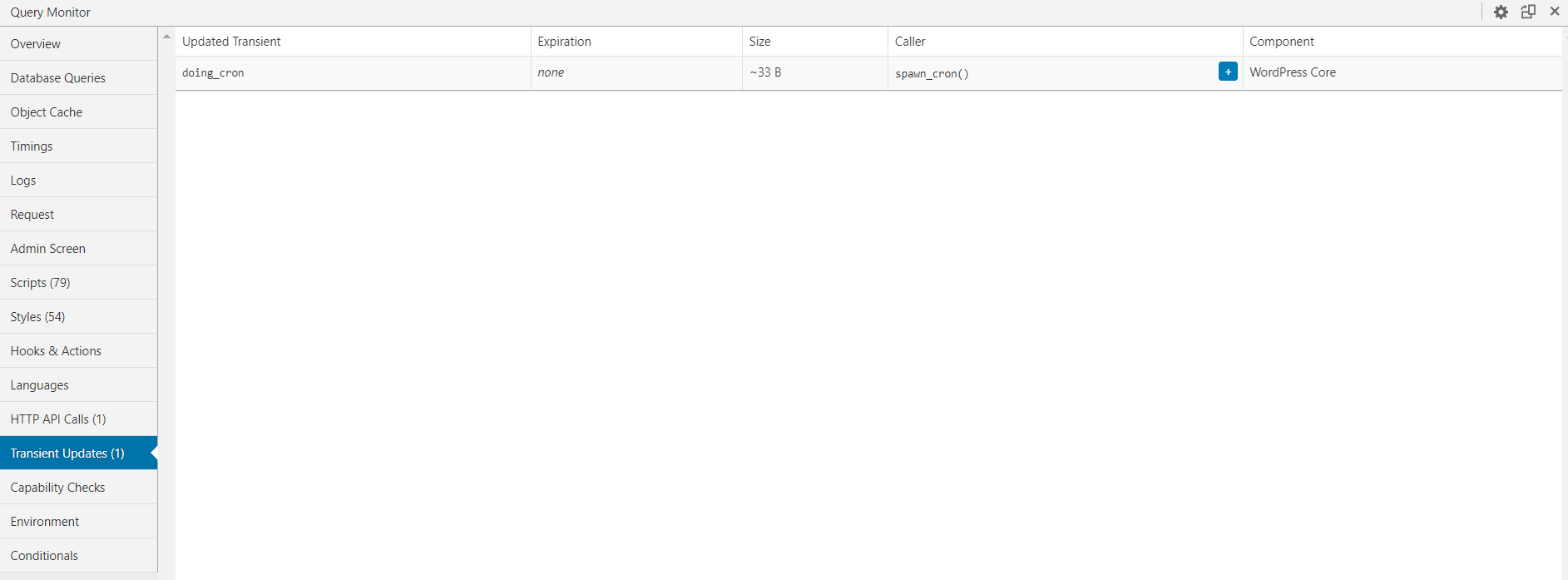
Kontrole zdolności
Domyślnie jest to nieaktywne i można je aktywować, umieszczając kod w pliku wp-config.php. Funkcja Capability Checks przeprowadza kontrolę możliwości każdego użytkownika na stronie oraz wyświetla parametry i wyniki.
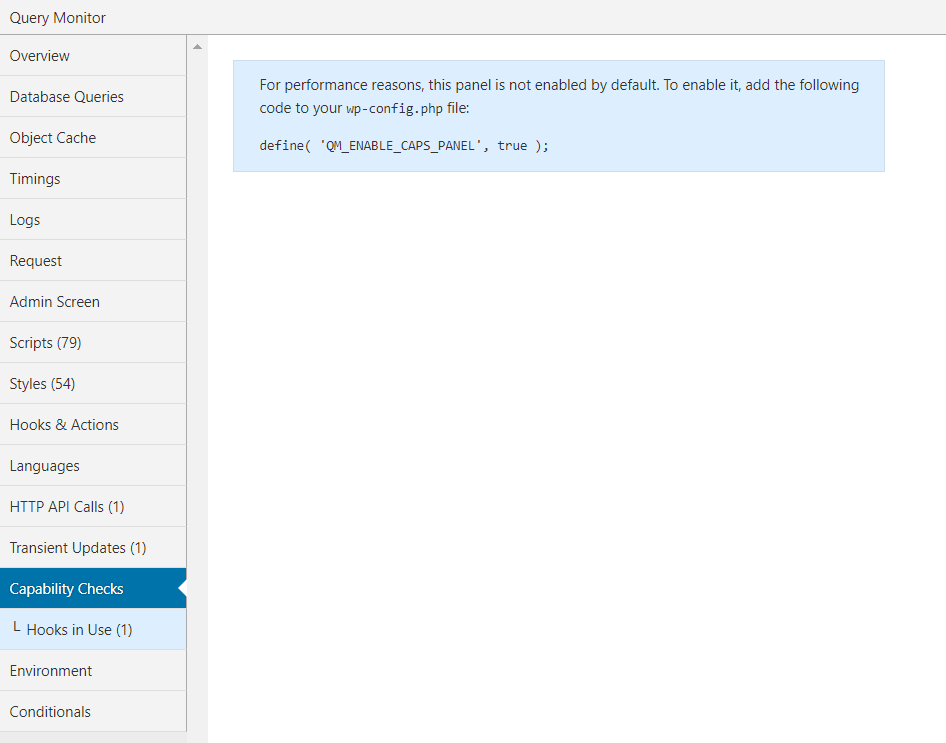
Środowisko
To jest kompletny przegląd środowiska WordPress zawierający sekcje PHP, Baza danych i WordPress. Każda sekcja wyświetla przydatne informacje o środowisku, takie jak wersja MySQL, limit pamięci PHP, wersja WordPress itp.
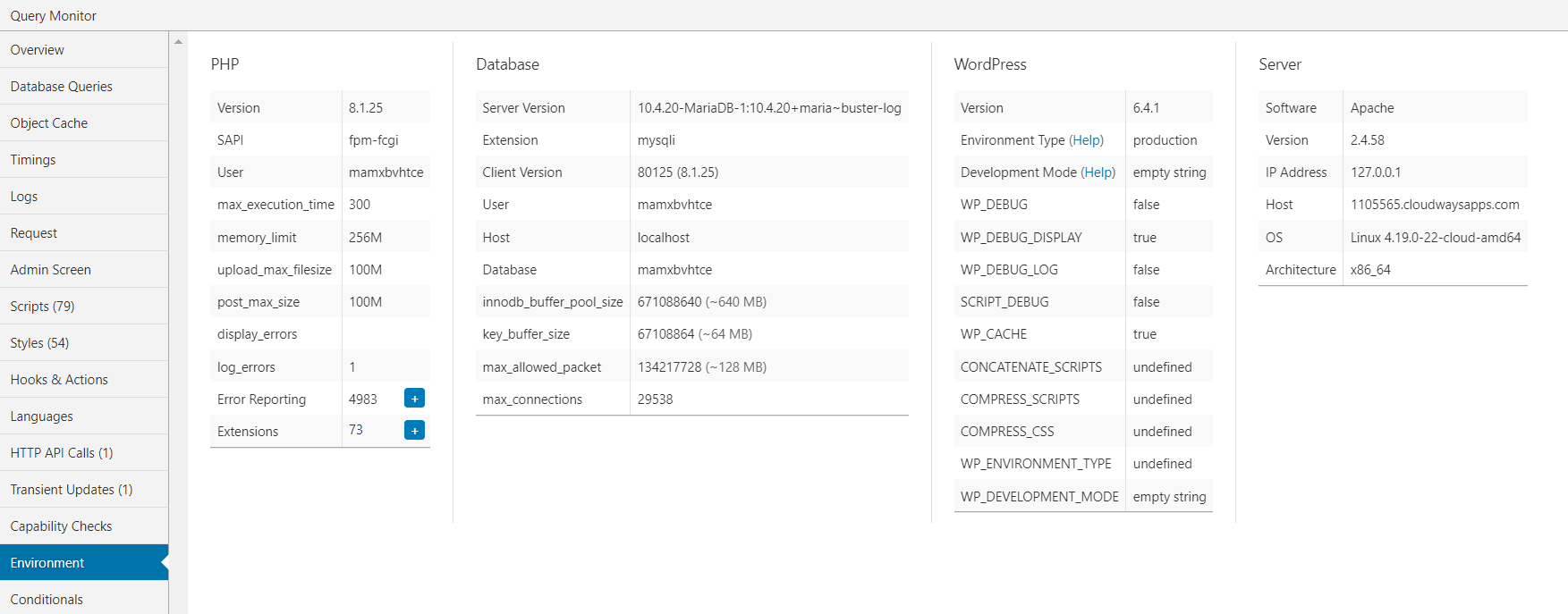
Warunki
Funkcja Warunków w Query Monitor wyświetla wszystkie warunki warunkowe WordPress istotne dla bieżącego żądania, wskazując, czy każdy warunek ma wartość „Prawda”, czy „Fałsz”. Zapewnia to wgląd w logikę warunkową stosowaną podczas ładowania strony.
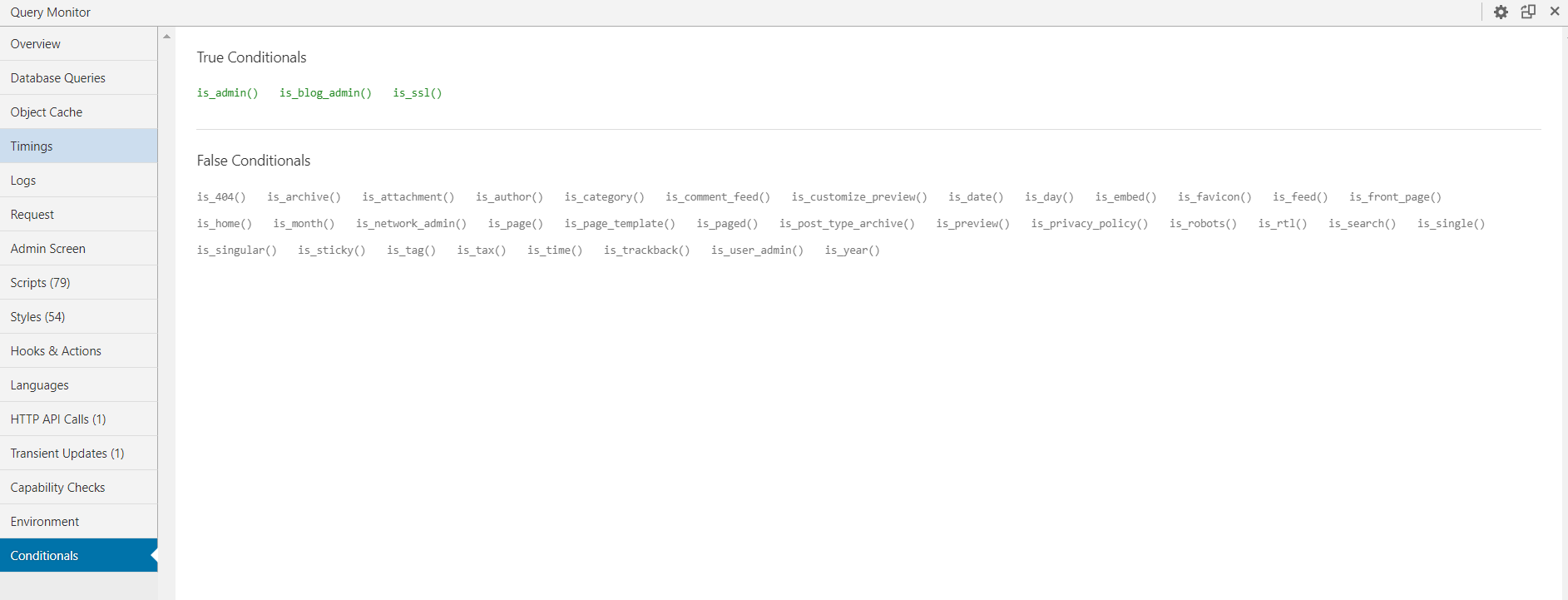
Streszczenie
Wtyczka WordPress Query Monitor to potężna wtyczka do debugowania, oferująca szczegółowe informacje w łatwo zrozumiałym formacie. Jest to szczególnie przydatne do szybkiego identyfikowania wpływu wtyczek, motywów lub funkcji na wydajność witryny.
Godną uwagi funkcją jest fakt, że wtyczka Query Monitor płynnie integruje menu z paskiem narzędzi administratora, zapewniając szybki podgląd bieżącej strony i dostarczając kompleksowe dane w panelu po wybraniu elementu menu.
Którego z tych komponentów często używasz, aby utrzymać dobrą kondycję swojej witryny? Wypróbuj tę wtyczkę i daj nam znać w sekcji komentarzy poniżej.
Pytanie 1. Gdzie znajduje się Monitor zapytań w WordPress?
O. Monitor zapytań jest dostępny za pośrednictwem paska administracyjnego WordPress. Kliknięcie podsumowania otwiera pełny interfejs Query Monitor, wyświetlany jako nakładka okna na bieżącej stronie głównej lub wewnętrznej.
Pytanie 2. Jak zoptymalizować zapytanie WordPress?
O. Optymalizacja bazy danych WordPress obejmuje optymalizację tabel za pomocą poleceń SQL, czyszczenie niechcianych danych, usuwanie wersji postów, usuwanie komentarzy spamowych, usuwanie nieużywanych tagów, eliminowanie pingbacków i trackbacków oraz odinstalowywanie nieużywanych wtyczek i motywów.
Pytanie 3. Gdzie znajdują się dzienniki błędów WordPress?
A. Aby uzyskać dostęp do dzienników błędów w WordPress, przejdź do folderu /wp-content/ za pomocą Menedżera plików. Poszukaj pliku debug.log w tym folderze, który zawiera kompleksowy zapis wszystkich zarejestrowanych błędów, ostrzeżeń i powiadomień WordPress.
